Autor:
Frank Hunt
Loomise Kuupäev:
13 Märts 2021
Värskenduse Kuupäev:
1 Juuli 2024
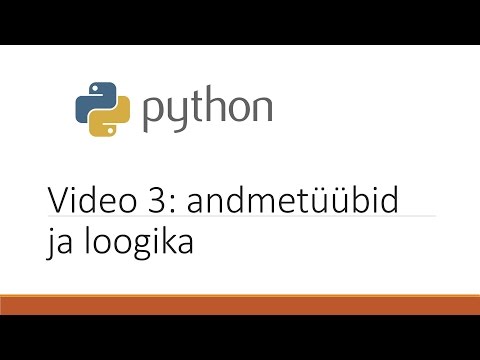
Sisu
- Astuda
- 1. osa 3-st: montaažiga tutvumine
- 2. osa 3-st: laadige alla ja installige koost ja IDE
- 3. osa 3-st: programmeerimine
- Näpunäited
Koostes programmeerimine on sageli ülioluline lähtepunkt, kui arvutiprogrammeerijad oma eriala õpivad. Assamblee ehk assamblee keel (või ka ASM) on arvutite ja muude seadmete programmeerimiskeel ning seda peetakse üldiselt madalama variandina võrreldes täiustatud keeltega, mis pakuvad lisafunktsionaalsust. Kui olete koodi kirjutanud, teisendab assamblee selle masinakoodiks (nullid ja ühed). Ehkki koostude programmeerimise rakendused on protsessorite kasvava keerukuse tõttu muutunud piiratumaks, on kokkupanek endiselt kasulik mitmel otstarbel, sealhulgas eraldiseisvate käivitatavate failide või seadme draiverite koodi kirjutamiseks.
Astuda
1. osa 3-st: montaažiga tutvumine
 Lisateavet koostekeele kohta. Enne koodi kirjutamise katsetamist on alati mõistlik kõigepealt ise keelest aru saada. Saadaval on palju ressursse, alates õpikutest kuni veebijuhtideni.
Lisateavet koostekeele kohta. Enne koodi kirjutamise katsetamist on alati mõistlik kõigepealt ise keelest aru saada. Saadaval on palju ressursse, alates õpikutest kuni veebijuhtideni.  Õppige põhitermineid. Näiteks peaksite teadma, et IDE (integreeritud arenduskeskkond) pakub kodeerimisliidest, mis tegeleb näiteks teksti redigeerimise, silumise ja kompileerimisega. Samuti saate paremini mõista, kuidas montaaž tegelikult toimib, näiteks asjaolu, et "registrid" salvestavad programmikoodiga seotud numbrid. Terminoloogia parem mõistmine hõlbustab ise programmeerimise õppimist.
Õppige põhitermineid. Näiteks peaksite teadma, et IDE (integreeritud arenduskeskkond) pakub kodeerimisliidest, mis tegeleb näiteks teksti redigeerimise, silumise ja kompileerimisega. Samuti saate paremini mõista, kuidas montaaž tegelikult toimib, näiteks asjaolu, et "registrid" salvestavad programmikoodiga seotud numbrid. Terminoloogia parem mõistmine hõlbustab ise programmeerimise õppimist.  Otsustage, kas montaaž on teie jaoks. Pidage meeles, et programmeerimiskeeli on mitmeid, sealhulgas mõned, mis pakuvad palju rohkem funktsionaalsust kui kokkupanek. Siiski on endiselt palju rakendusi, mille jaoks on kokkupanek kasulik, alates telefoni püsivara ja kliimaseadmete eraldiseisvate käivitatavate failide loomisest kuni teatud protsessoripõhiste juhiste väljatöötamiseni.
Otsustage, kas montaaž on teie jaoks. Pidage meeles, et programmeerimiskeeli on mitmeid, sealhulgas mõned, mis pakuvad palju rohkem funktsionaalsust kui kokkupanek. Siiski on endiselt palju rakendusi, mille jaoks on kokkupanek kasulik, alates telefoni püsivara ja kliimaseadmete eraldiseisvate käivitatavate failide loomisest kuni teatud protsessoripõhiste juhiste väljatöötamiseni. 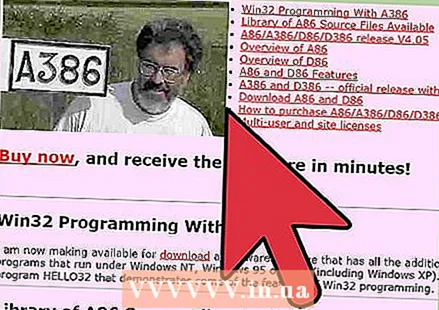 Otsustage, millist komplekti soovite kasutada. komplektid nagu A86, NASM või GNU täidavad tavaliselt vähem keerukaid funktsioone ja võivad olla algajatele sobivad lähtepunktid. Iga assamblee töötab veidi erinevalt, kuid järgmised juhised toimivad eeldusel, et kasutate Windowsi opsüsteemidega töötavat baaskomplekti MASM (Microsoft Macro assembly). See kasutab x86 koostekeelt ja Inteli süntaksit.
Otsustage, millist komplekti soovite kasutada. komplektid nagu A86, NASM või GNU täidavad tavaliselt vähem keerukaid funktsioone ja võivad olla algajatele sobivad lähtepunktid. Iga assamblee töötab veidi erinevalt, kuid järgmised juhised toimivad eeldusel, et kasutate Windowsi opsüsteemidega töötavat baaskomplekti MASM (Microsoft Macro assembly). See kasutab x86 koostekeelt ja Inteli süntaksit.
2. osa 3-st: laadige alla ja installige koost ja IDE
 Laadige koost ise alla. MASM-i uusima versiooni leiate rakendusest Visual Studio Enterprise 2015 (ulatuslik IDE koos paljude tööriistadega), kuid lihtsam algne versioon (MASM 8.0) on tasuta allalaaditav. Mõnda komplekti, näiteks Flat assembly, saab kasutada mitmes opsüsteemis, sealhulgas Windowsis, DOS-is ja Linuxis. Macis töötavad ka muud assamblee keeled, sealhulgas Netwide assembly (NASM) ja GNU assembly (GAS).
Laadige koost ise alla. MASM-i uusima versiooni leiate rakendusest Visual Studio Enterprise 2015 (ulatuslik IDE koos paljude tööriistadega), kuid lihtsam algne versioon (MASM 8.0) on tasuta allalaaditav. Mõnda komplekti, näiteks Flat assembly, saab kasutada mitmes opsüsteemis, sealhulgas Windowsis, DOS-is ja Linuxis. Macis töötavad ka muud assamblee keeled, sealhulgas Netwide assembly (NASM) ja GNU assembly (GAS). - MASM 8.0 allalaadimiseks klõpsake selles etapis viidatud lehe ülaosas nuppu Laadi alla.
- Süsteeminõuded varieeruvad sõltuvalt teie valitud komplektist, kuid MASM 8.0 nõuab Windows 2000 hoolduspaketti Service Pack 3, Windows Server 2003 või Windows XP Service Pack 2.
- MASM 8.0 installimiseks on vaja ka Visual C ++ 2005 Express Edition alla laadida ja installida.
 Laadige alla IDE. Otsige "WinAsm-i allalaadimine", et leida ja installida WinAsm IDE, mis töötab MASM-iga üldiselt hästi. Muud IDE-d võivad olla sobivamad sõltuvalt teie kasutatavast programmeerimiskeelest. Populaarne alternatiiv on RadAsm.
Laadige alla IDE. Otsige "WinAsm-i allalaadimine", et leida ja installida WinAsm IDE, mis töötab MASM-iga üldiselt hästi. Muud IDE-d võivad olla sobivamad sõltuvalt teie kasutatavast programmeerimiskeelest. Populaarne alternatiiv on RadAsm.  Installige MASM 8.0. Installimise saate kohe käivitada, klõpsates nuppu Käivita, kui programm on alla laaditud. Saate selle installida ka hiljem, sel juhul klõpsake nuppu Salvesta. Pärast nuppu Käivita klõpsamist installitakse MASM 8.0 kausta "[Visual C ++ Express] bin" nime ml.exe alla.
Installige MASM 8.0. Installimise saate kohe käivitada, klõpsates nuppu Käivita, kui programm on alla laaditud. Saate selle installida ka hiljem, sel juhul klõpsake nuppu Salvesta. Pärast nuppu Käivita klõpsamist installitakse MASM 8.0 kausta "[Visual C ++ Express] bin" nime ml.exe alla.  Installige oma IDE. Pärast WinAsmi allalaadimist eraldage failid ja kopeerige need kausta "c: Program Files ". Samuti saate töölauale lisada otsetee, et neile oleks lihtsam juurde pääseda.
Installige oma IDE. Pärast WinAsmi allalaadimist eraldage failid ja kopeerige need kausta "c: Program Files ". Samuti saate töölauale lisada otsetee, et neile oleks lihtsam juurde pääseda.  Konfigureerige oma IDE. Esmalt käivitage programm WinAsm. Kui olete oma töölauale paigutanud otsetee, topeltklõpsake seda. Pange tähele, et see protsess on teistsugune, kui kasutate muud komplekti või IDE-d.
Konfigureerige oma IDE. Esmalt käivitage programm WinAsm. Kui olete oma töölauale paigutanud otsetee, topeltklõpsake seda. Pange tähele, et see protsess on teistsugune, kui kasutate muud komplekti või IDE-d.  Integreerige WinAsm MASM 8.0-ga. Alustamiseks klõpsake WinAsmi vahekaardil Tööriistad, valige sellel vahekaardil Suvandid ja lõpuks vahekaart Failid ja teed. Seejärel muutke esimesed kolm rida (viidates teedele) oma MASM-i installikausta. Kui olete lõpetanud, klõpsake nuppu OK.
Integreerige WinAsm MASM 8.0-ga. Alustamiseks klõpsake WinAsmi vahekaardil Tööriistad, valige sellel vahekaardil Suvandid ja lõpuks vahekaart Failid ja teed. Seejärel muutke esimesed kolm rida (viidates teedele) oma MASM-i installikausta. Kui olete lõpetanud, klõpsake nuppu OK. - Vahekaardi "Failid ja teed" all oleva teabe redigeerimisel peaksid esimesed kolm rida olema järgmised. Binaarne tee peab olema C: Masm32Bin, kaasamise tee on C: Masm32Include ja teegi tee on C: Masm32Bin.
3. osa 3-st: programmeerimine
 Alustage koodi kirjutamist. Alustage WinAsm-iga ja klõpsake vahekaarti Fail. Seejärel valige Uus projekt ja näete mitmeid võimalusi. Need valikud on konsoolirakendus ja tavaline EXE. Näiteks kui proovite luua GUI-l (graafiline kasutajaliides) põhinevat rakendust, valige viimane.
Alustage koodi kirjutamist. Alustage WinAsm-iga ja klõpsake vahekaarti Fail. Seejärel valige Uus projekt ja näete mitmeid võimalusi. Need valikud on konsoolirakendus ja tavaline EXE. Näiteks kui proovite luua GUI-l (graafiline kasutajaliides) põhinevat rakendust, valige viimane.  Kasutage koosteprogrammi struktuuri. Tüüpiline struktuur võib koosneda joonest, mis määratleb arhitektuuri, andmesektsioonist (section.data) initsialiseeritud andmete või konstantidega, muutujaid deklareerivast bss-jaotisest (section.bss) ja tekstiosast (section.text), milles te tegelik programmi kood. See viimane osa algab alati üldise _start deklaratsiooniga. Iga järjestust tuntakse koodiplokina.
Kasutage koosteprogrammi struktuuri. Tüüpiline struktuur võib koosneda joonest, mis määratleb arhitektuuri, andmesektsioonist (section.data) initsialiseeritud andmete või konstantidega, muutujaid deklareerivast bss-jaotisest (section.bss) ja tekstiosast (section.text), milles te tegelik programmi kood. See viimane osa algab alati üldise _start deklaratsiooniga. Iga järjestust tuntakse koodiplokina.  Mõista põhikäske. On kolme tüüpi assamblee keelelisi väiteid, käivitatavaid käske või juhiseid (need ütlevad protsessoritele, mida teha operatiivkoodi kaudu), koostamisjuhiseid või pseudo-ops (need kirjeldavad assamblee koosteprotsesse) ja makrosid (need on mehhanism sisestamiseks teksti).
Mõista põhikäske. On kolme tüüpi assamblee keelelisi väiteid, käivitatavaid käske või juhiseid (need ütlevad protsessoritele, mida teha operatiivkoodi kaudu), koostamisjuhiseid või pseudo-ops (need kirjeldavad assamblee koosteprotsesse) ja makrosid (need on mehhanism sisestamiseks teksti).
Näpunäited
- Efektiivse koodi kirjutamine assamblee keeles (või mõnes muus keeles) nõuab üldiselt märkimisväärset uurimist. Eelkõige soovite õppida koodilausete jaoks vajalikku süntaksit ja koosteprogrammi kompileerimist ja linkimist.
- Kui teil on probleeme konkreetse assamblee loomisega, võib olla mõistlik liituda foorumiga, kus saab esitada teatud küsimusi.
- Mõnel programmeerimiskeelel on kokkupaneku kombineerimise võimalused, näiteks funktsioon C ja C ++ ASM (""). See on hea viis alustamiseks.
- Kui olete huvitatud IDE-st, mis töötab uuemate MASM-i versioonidega, vaadake Visual MASM-i aadressil www.visualmasm.com/.



